Множество пользователей обращаются с просьбой о помощи на различные FAQ, которые связаны с неполадками в программе Skype. При этом поводы достаточно разные: то не могут авторизоваться, то логин «выбрасывает», и т.д. Причин много, но есть основные, ключевые способы решения большинства из них.
Самое главное, что нужно отметить – версии Skype до 2014 года уже не поддерживаются. Связано это с выкупом корпорацией Microsoft данного средства общения миллионов людей по всему миру. В июне новый владелец официально сообщил об отказе поддержки прошлогодних версий. Так что если таковые имеются – рекомендую установить программу текущего года выпуска.
Иногда в Skype невозможно войти после обновления
Причиной могут быть плагины add-on Skype Click-to-Call или даже панель Skype Toolbar.
Думаю, вам подойдет один из этих способов:
- обновление Internet Explorer;
Важно! Речь идет именно об этом браузере, поскольку он является «движком» для Skype.
- зайдите в свойства ярлыка и допишите то, что выделено жирным шрифтом: C: Program Files (x86)SkypePhoneSkype.exe/legacylogin;
- последний вариант – переустанавливаем программу.
Skype выходит из сети (аккаунта) сам
Если Microsoft связывает учетную запись Microsoft и аккаунт Skype, то мы и видим такую картину: пользователь зашел, и тут же вышел как бы автоматически, «без излишних усилий». Вот пошаговое решение:
Шаг 1
Перейдите по ссылке: https://login.skype.com/login и введите ваши данные.
Шаг 2
Зайдите в ваш логин:
Шаг 3
Внизу страницы найдете “Настройка счета”:
Шаг 4
Там, где учетная запись Microsoft, нажмите “Отменить связь”:
Если после этого все равно не грузится скайп, советую сменить пароль к вашему аккаунту.
Не удалось установить соединение
В таком случае нужно проверить антивирус и брандмауэр: они могут блокировать вход. С брандмауэром поступайте так:
- откройте его. Если не сможете найти, открывайте в правом нижнем углу экрана область уведомлений и поищите там;
- в списке приложений, установленных на компьютере (обычно это раздел параметров или управления приложениями) найдите Skype;
- разрешите доступ программы к Интернету;
- сохраните новые настройки;
- пользуйтесь.
Если после этого не грузится программа, что делать, читайте дальше :
- через меню Пуск выходите на Панель Управления, дальше на Удаление программ – удаляете ее;
- вводите адрес «%AppData%/Skype» в Проводнике, нажимаете Enter;
- открывшиеся данные нужно скопировать в созданную отдельно папку, и после этого первичные данные удалить;
- устанавливаете последнюю версию Skype;
- готово.
Важно! Просмотр содержимого созданной папки обеспечит программа SkypeLogView.
На этом компьютере вы уже авторизованы Skype
В таком случае:
- полностью завершаете процессы программы через Диспетчер задач;
- удаляете (можно просто переименовать) свой профиль;
- папку со своим профилем либо переименуете, либо удаляете : Пуск, вводите адрес «%AppData%/Skype», потом Enter;
- пробуйте войти снова.
Ошибка передачи данных
Здесь возможны два варианта решения проблемы.
- вариант.
- в строку поиска меню «Пуск» вводите «%Appdata%». Жмите Enter;
- в открывшемся списке ищете папку Skype;
- в ней ищете папку с вашим логином, в последней находите файл «main.iscorrupt», который перемещаете на Рабочий стол;
- пробуйте авторизоваться;
- если все нормально – файл с рабочего стола удаляете.
- вариант.
- находите папку Skype;
- там измените имя своего профиля (добавите единичку в конце);
- это вы сохраните переписку, сообщения и звонки не будут видны;
- программа должна заработать.
Skype стремительно внедряется в жизнь современного общества. Хотя очень неприятно, когда этот инструмент общения выходит из строя. Множество возможных нарушений его работы еще не даёт нам повода отказаться от удобств этого сервиса. Достаточно просто выполнить несколько простых действий – и мы снова на связи.

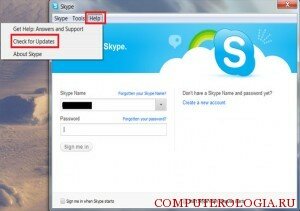



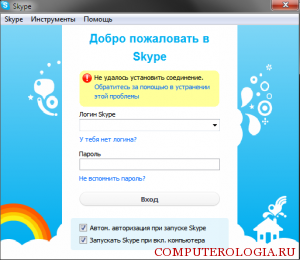

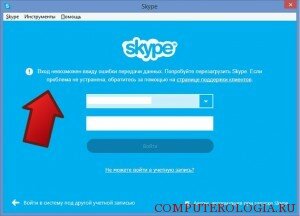
У родителей была такая же проблема.
Аккаунт к майкрософту не был привязан.
Оказалось, что закончилось место на диске. Почистил диск и все заработало.